「今日のランチどこにしよう?」
「次の旅行、どこに行こうかな?」
そんな時、あなたはどうやってお店やスポットを探しますか?
もしまだGoogle検索だけに頼っているなら、もったいない!
Googleマップを使えば、近くのお店探しから旅行プランまで、もっと便利で楽しい体験ができます。
この記事では、Googleマップを最大限に活用し、あなたが行きたいお店やスポットを簡単に見つけ、保存する方法を解説していきます。
Googleマップの便利な機能を使いこなして、あなただけの「行きたい場所リスト」を作り、休日や旅行を充実させましょう!
- 気になるお店やスポットを忘れない
- 「後で行こう」と思った店も保存機能で忘れません。
- 友達とのランチやデートがスムーズに
- 候補リストを共有して、みんなで撰べる!
- 急な予定変更にも対応可能
- 現在地周辺のおすすめスポットを瞬時に検索。
- 休日が待ち遠しくなる
- 行きたい場所リストを見返すだけでワクワク!
Googleマップからお店を探す方法
Googleマップアプリを開くと現在地が表示されます。
(Googleマップを利用するには位置情報をオンにしておく必要があります)
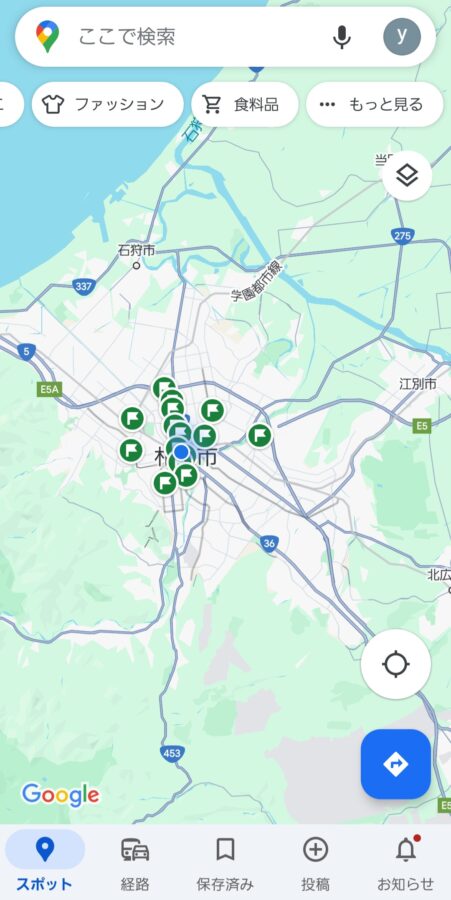
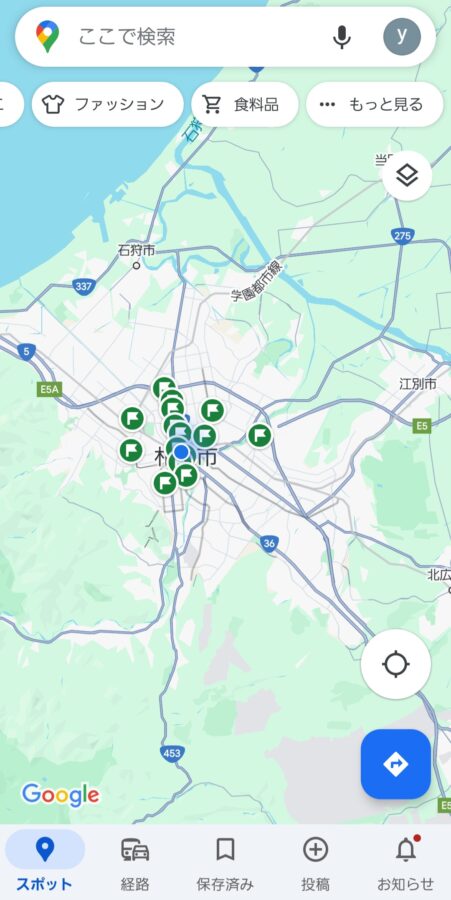
一番上の検索バーにキーワードを打ち込むことか、検索バーのすぐ下のジャンル一覧から選択することもできます。
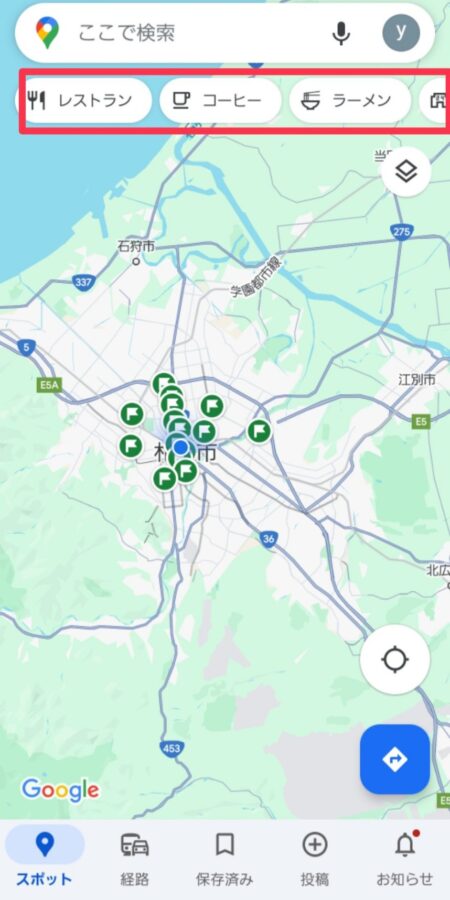
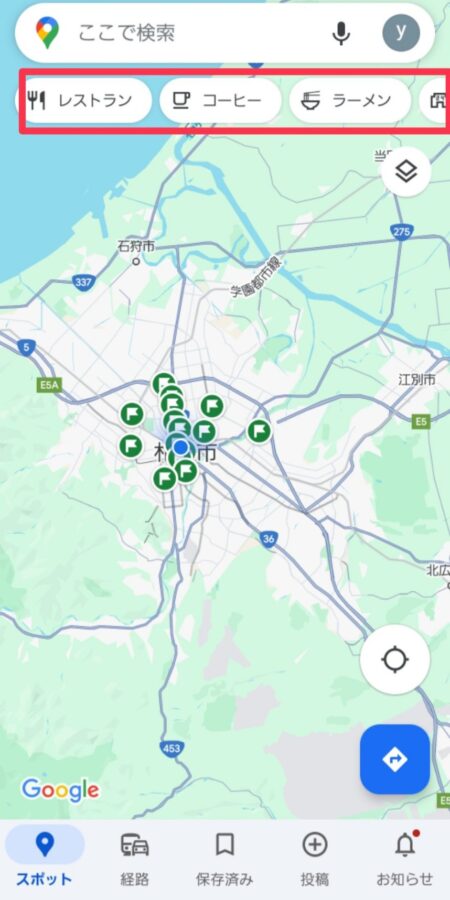
今回はジャンル一覧からの検索していきます。
ジャンルの表示されているところを左にスライドすると、別のワードも表示されます。
気に入ったジャンルがなければ一番右の「…もっと見る」をタップすることで、更に細かいジャンルを探すこともできます。
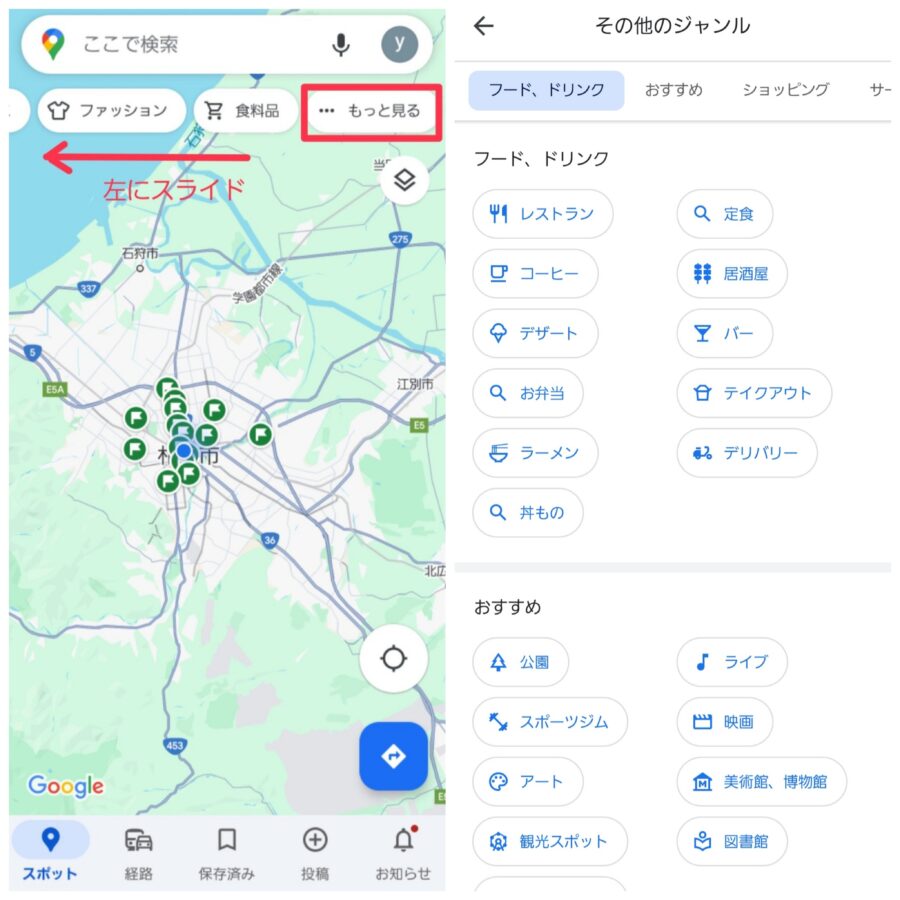
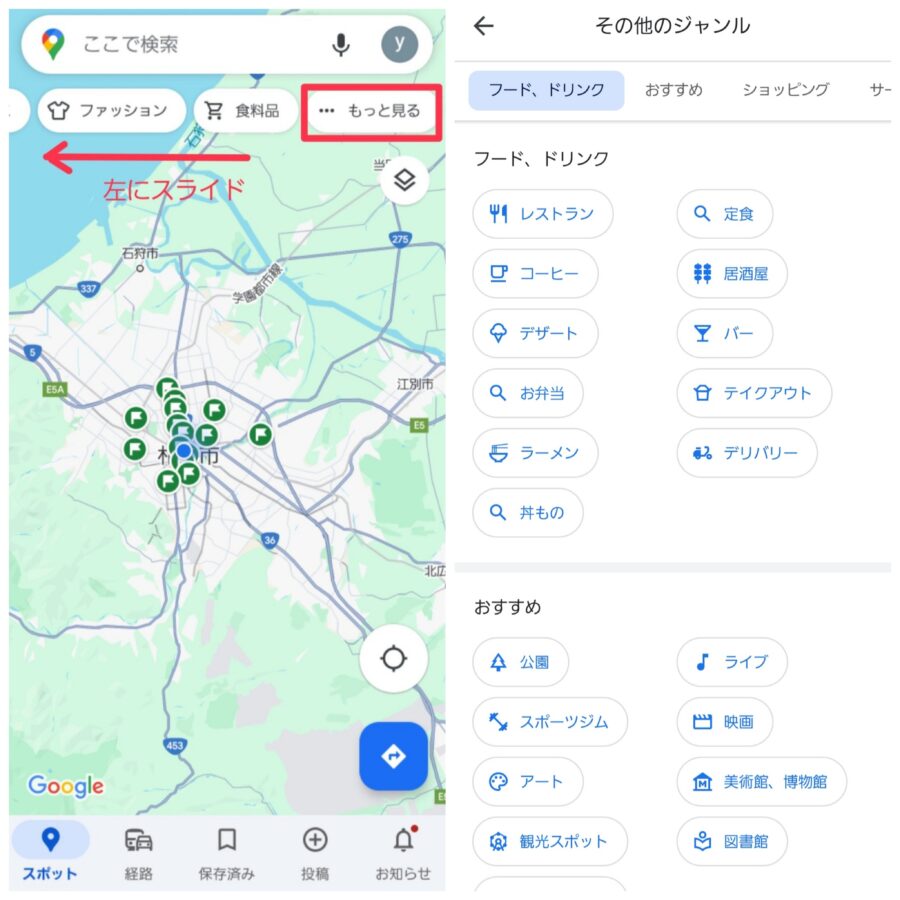
試しに「ラーメン」を選んでみましょう。
「ラーメン」をタップするとマップ上にラーメン屋が表示され、マップの下にはお店のリストが表示されます。
マップ上やリストから気になったお店をタップすることで、メニューや写真、口コミなどの詳細情報を見ることができます。
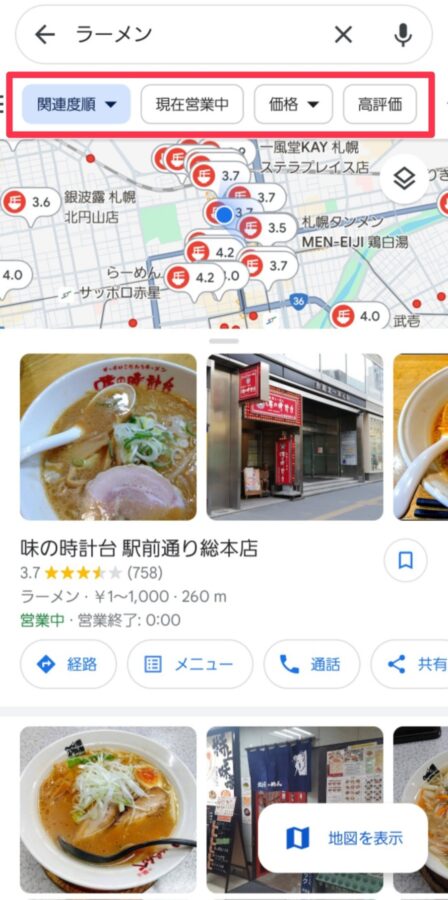
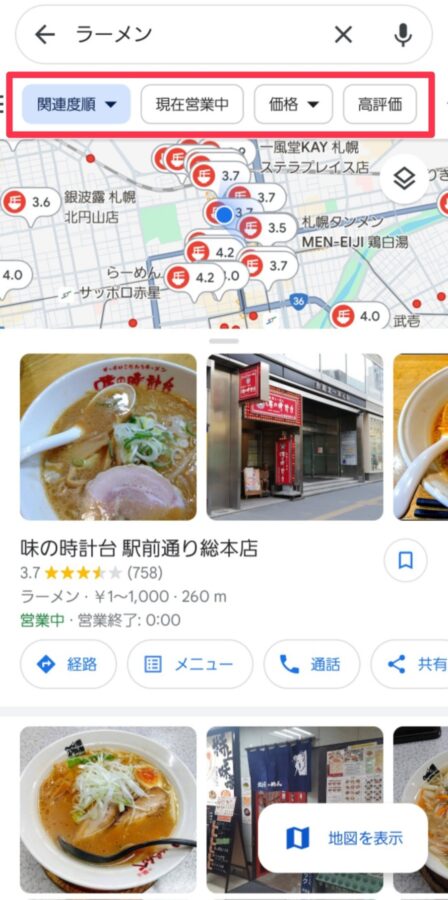
検索バーの下にあるフィルター機能で、距離、評価、営業時間などを絞り込み、効率的に検索することができます。
詳細情報以外にも!Googleマップの便利機能
お店の詳細情報を見る以外にも、以下のような便利な機能があります。
| 経路・ナビ | 現在地からお店までのルートをナビゲート |
| 通話 | ワンタップでお店に電話 |
| 保存 | 気になる場所をリストに保存 |
| 共有 | メールやLINEで友達と共有 |
| オンライン注文 | 対応店舗なら、アプリから注文可能 |
【重要】気になるお店は「保存」機能を活用しよう!
気になったお店を保存しておける機能はすごく便利なのでおすすめです!
- お店の詳細画面で「保存」をタップ
- 「お気に入り」「行ってみたい」など、リストを選択
- リストを選択したら「完了」をタップ
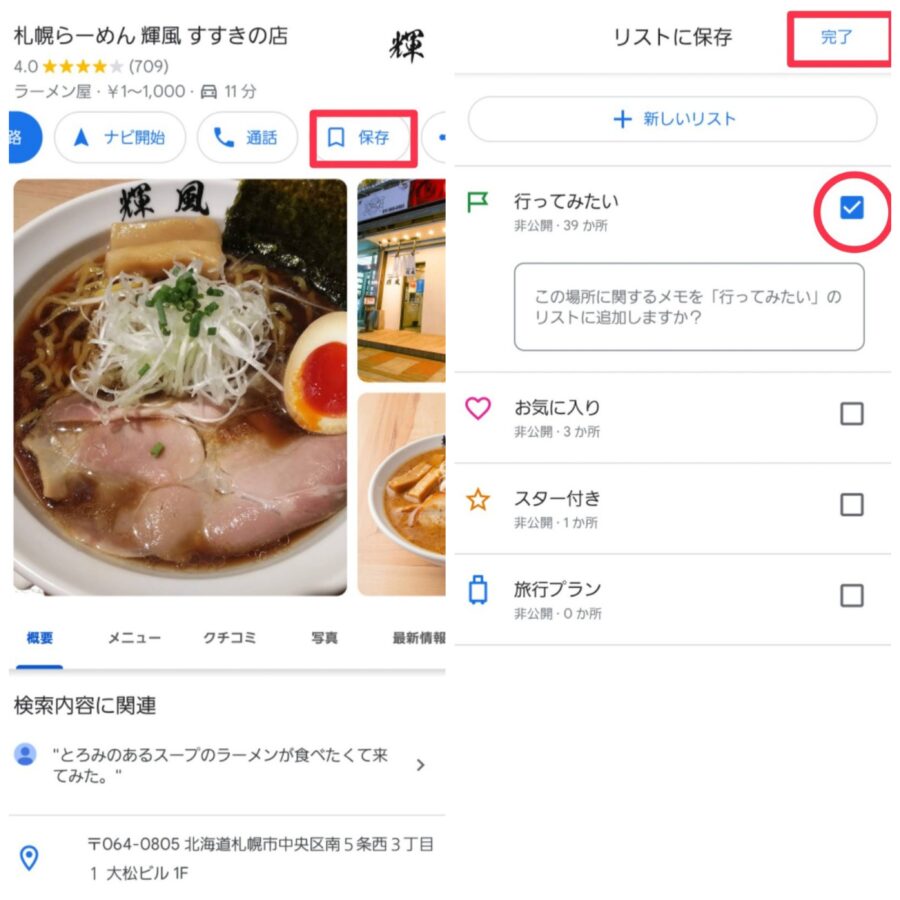
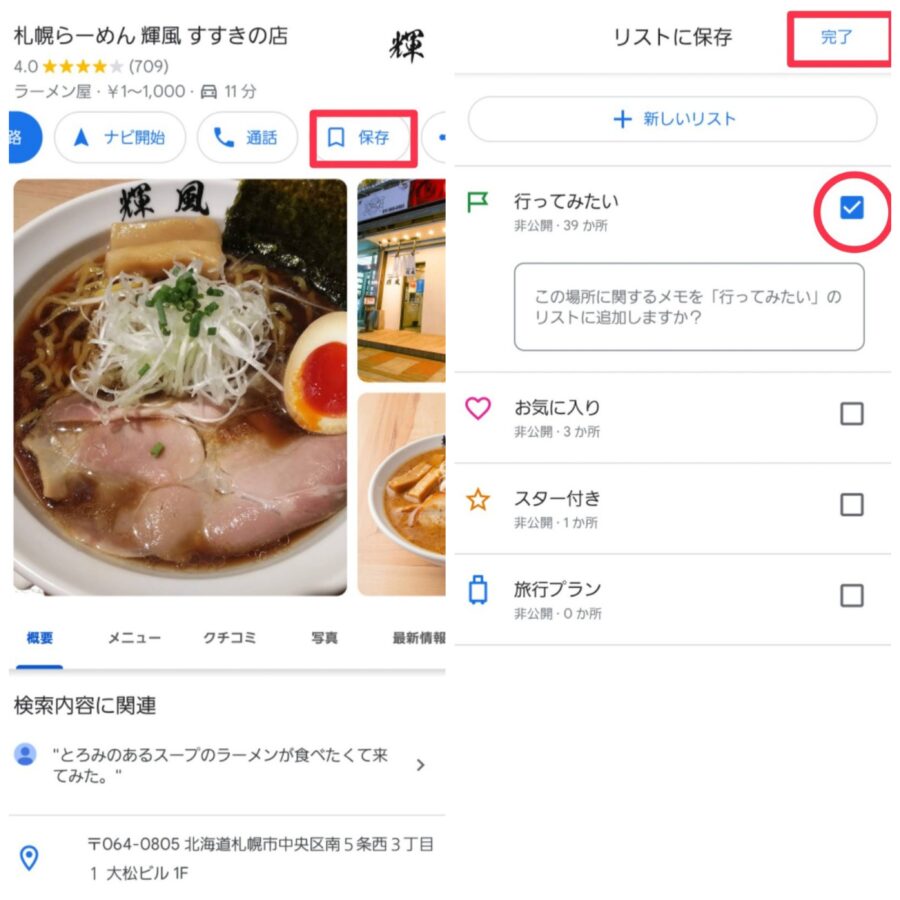
新しいリストを作成して、オリジナルに分類することも可能
もし、保存先のリストを独自に作成したい場合は「+新しいリスト」から作成することができます。
とりあえず気になったお店を保存しておけば、毎回お店を検索をしなくてもよくなるので、積極的に保存していきましょう。



保存したお店が増えていくと、次の休日が待ち遠しくなっちゃいますよ!
保存したお店・スポットを表示させる方法
保存したお店やスポットを表示させる方法を説明します。
- Googleマップアプリを開き、画面下の「保存済み」をタップ
- リスト一覧から、見たいリストを選択
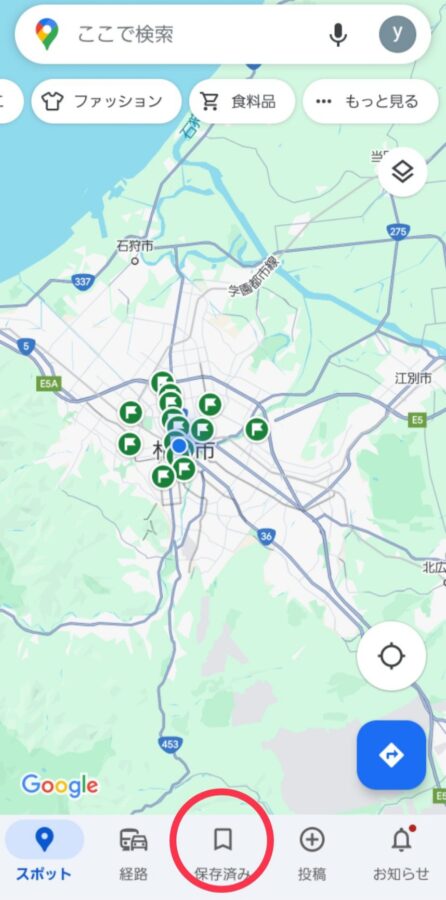
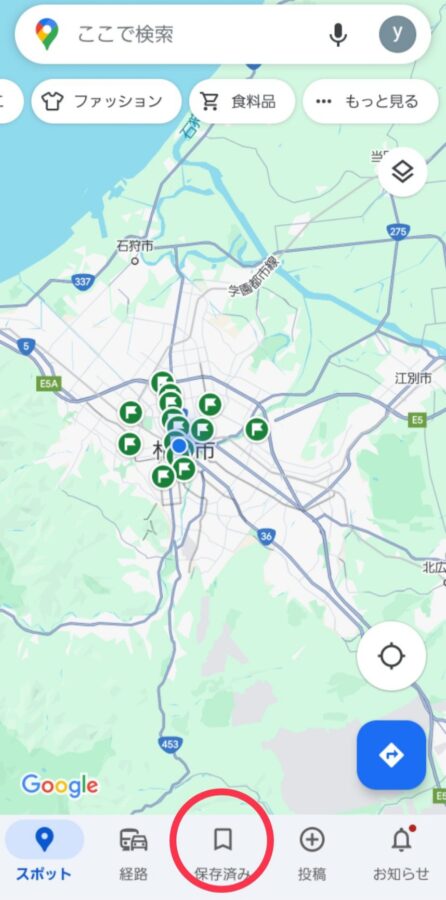
保存したお店は、Googleマップだけでなく、Googleアプリや検索ウィジェットからもアクセスできます。
操作しやすい方で表示させてみてくださいね。
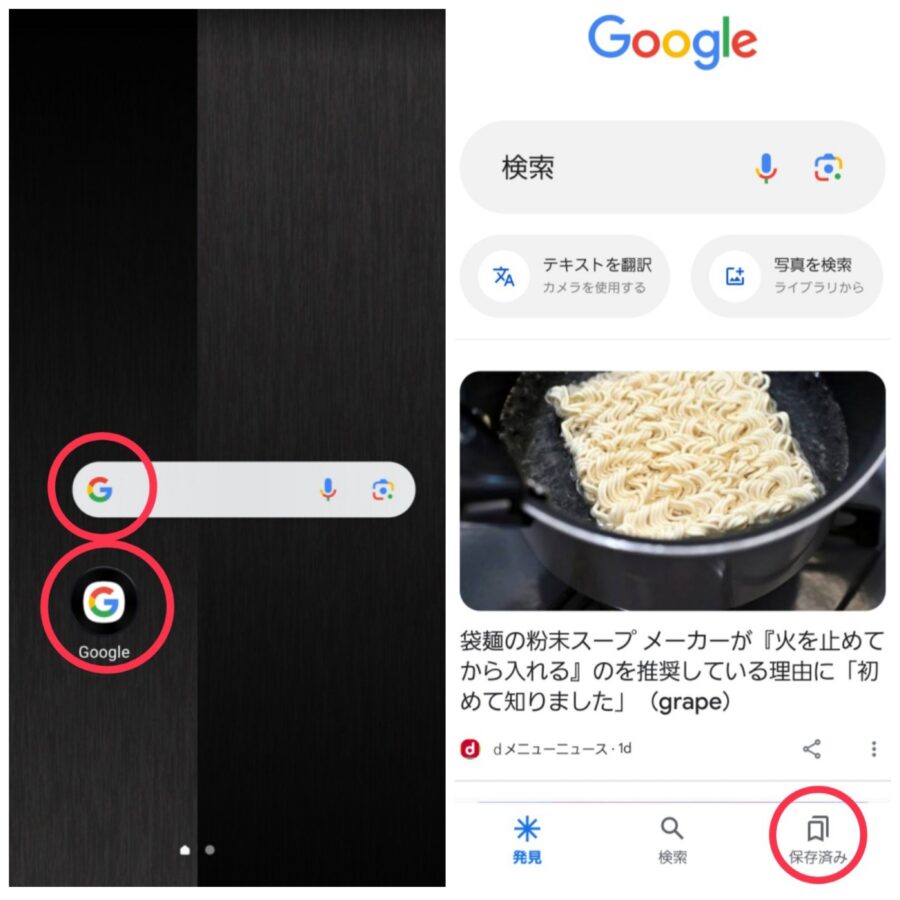
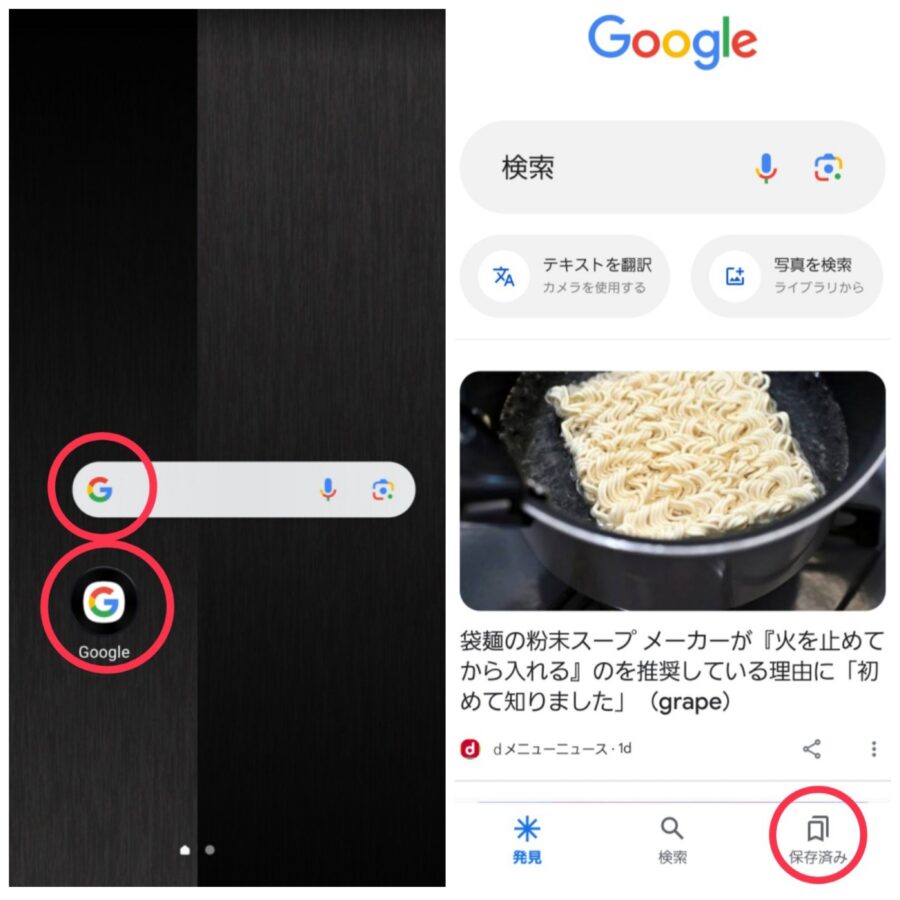
まとめ
Googleマップは、お店やスポット探しを劇的に効率化し、あなたの生活を豊かにしてくれるツールです。
使い方がわからなかったという方は、ぜひ活用してみてくださいね!
気になる行ってみたいお店をたくさん保存して、あなただけの「行きたい場所リスト」を作り、日々の生活をもっともっと楽しんじゃいましょう!



